Il messaggio di errore $ 0027 Al momento abbiamo problemi a riprodurre questo titolo. $ 0027 si verifica spesso a causa di un'installazione corrotta, una configurazione di rete errata, eccetera. Con il lancio dell'app Netflix per Windows 10, molti utenti hanno smesso di utilizzare il sito Web e sono passati all'app desktop. L'app non è molto indietro ed è letteralmente allo stesso livello del sito Web insieme ad alcune altre fantastiche funzionalità. tuttavia, sono stati segnalati alcuni problemi con l'app desktop, che c'è da aspettarselo.
Gli utenti hanno segnalato che la loro app desktop non è disponibile mentre il sito Web funziona correttamente. Ogni volta che provano ad avviare l'app desktop Netflix, l'applicazione non supera la schermata di caricamento. Cosa c'è di più, in alcuni casi, quando provano ad aprire un episodio su Netflix, chiederà solo il messaggio $ 0027. Oh, qualcosa è andato storto $ 0027 seguito dal codice di errore U7361-1254-80070002 . Puoi facilmente risolvere questo problema implementando le soluzioni fornite di seguito.
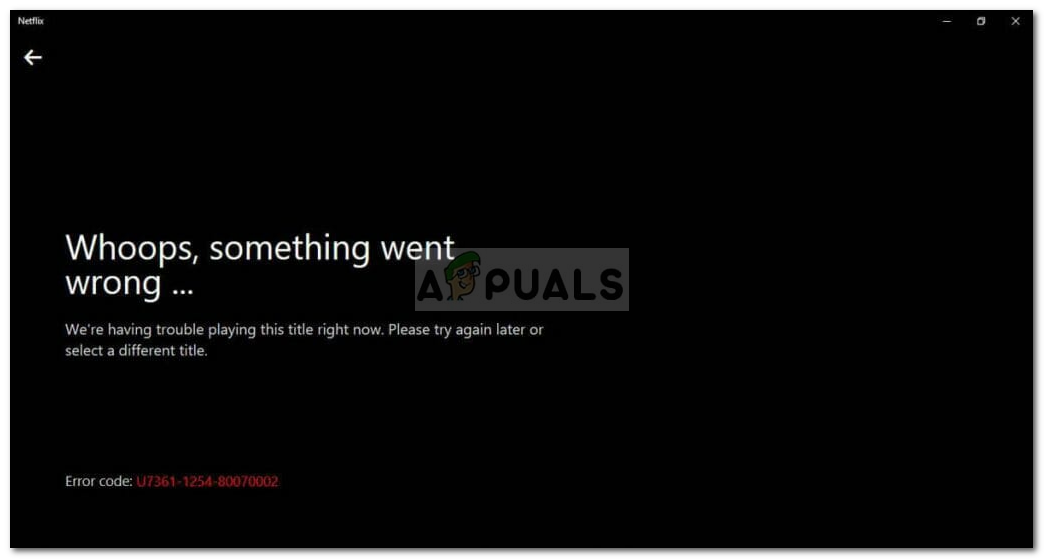 Errore di Netflix U7361-1254-80070002
Errore di Netflix U7361-1254-80070002
Cosa causa l'errore di Netflix “Al momento abbiamo problemi a riprodurre questo titolo” in Windows 10?
Dopo aver indagato sulla questione, Abbiamo fatto un elenco delle possibili cause di questo problema che sono:
- Installazione Netflix corrotta: Uno dei motivi per cui questo errore può apparire è se l'installazione di Netflix è danneggiata o danneggiata.
- Configurazione di rete errata: Quando si utilizza l'app desktop Netflix, viene stabilita una connessione al server Netflix. tuttavia, se c'è un problema con le impostazioni di rete, può causare l'errore.
- Driver di visualizzazione obsoleti: Se i driver della scheda video installati sul sistema non sono aggiornati, il problema potrebbe anche apparire.
Puoi seguire le soluzioni di seguito per isolare il tuo problema. Prima di applicare le soluzioni, assicurati che Windows sia aggiornato e disponi di una connessione Internet stabile; anche connessioni instabili possono essere la causa, ma è abbastanza strano.
Soluzione 1: lascia che l'app Netflix utilizzi la GPU
La prima soluzione da implementare per risolvere il problema sarebbe consentire all'applicazione desktop Netflix di utilizzare la scheda grafica. Ecco come farlo:
-
Premi il tasto Windows + I per aprire Impostazioni.
-
Vai a Sistema e nel pannello Display, scorri verso il basso per individuare Impostazioni grafiche.
-
Fare clic su Impostazioni grafico e selezionare $ 0027 Applicazione universale $ 0027 dall'elenco a discesa.
-
Dopo, seleziona l'app Netflix dal secondo elenco a discesa che appare.
-
Seleziona le opzioni.
-
Imposta la preferenza grafica su $ 0027 Alte prestazioni $ 0027 e fai clic su Salva.
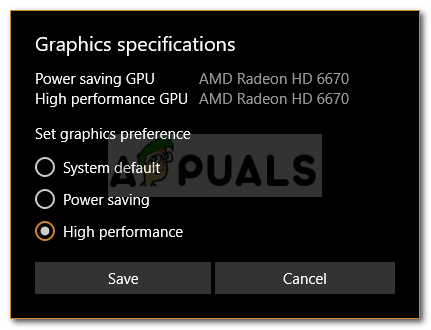 Cambia preferenza grafica per Netflix
Cambia preferenza grafica per Netflix -
Controlla se il problema persiste.
Soluzione 2: Errore DNS
In alcuni casi, la pulizia del DNS o del sistema dei nomi di dominio utilizzando un prompt dei comandi può risolvere il problema. Ecco come farlo:
-
Premi il tasto Windows + X e seleziona Prompt dei comandi (Amministratore) dall'elenco per aprire un prompt dei comandi con privilegi elevati.
-
Digita il seguente comando e premi Invio:
-
ipconfig / flushdns
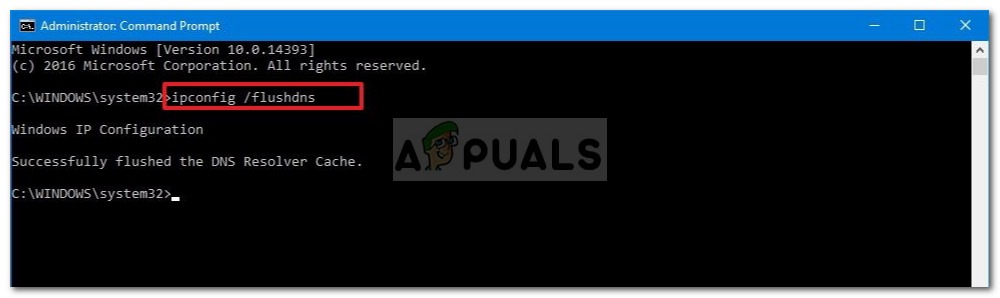 Flusso DNS
Flusso DNS -
Riavvia la macchina e poi avvia Netflix.
Soluzione 3: riavvia l'app Netflix
Anche il riavvio dell'app desktop Netflix potrebbe risolvere il problema. L'errore potrebbe essere dovuto a un'installazione corrotta che verrà risolta dopo il riavvio dell'applicazione. Ecco come farlo:
-
Presione Winkey + I per aprire Impostazioni.
-
Vai ad Applicazioni.
-
Nella finestra Applicazioni e funzionalità, trova Netflix nell'elenco e seleziona Opzioni avanzate.
-
Scorri verso il basso per individuare Ripristina, quindi fai clic su Ripristina.
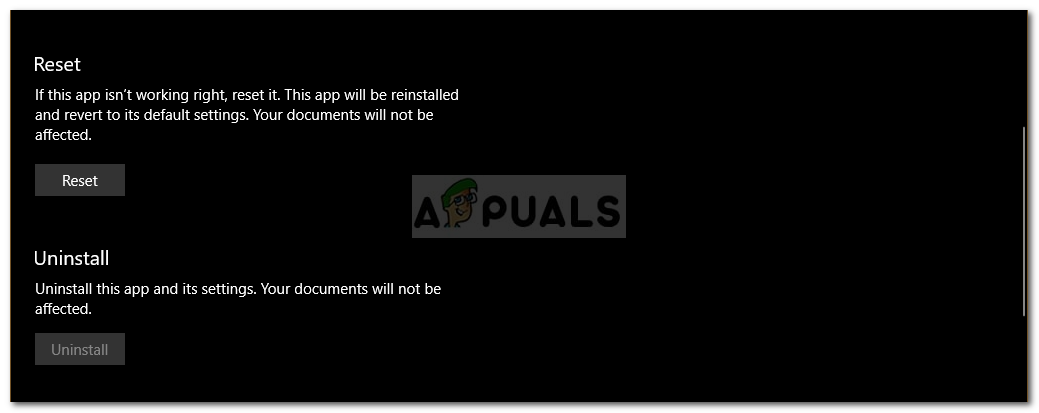 Ripristino di Netflix
Ripristino di Netflix -
Riavvia il sistema una volta completato.
Soluzione 4: borre mspr.hds
Netflix utilizza la tecnologia PlayReady di Microsoft per lo streaming di contenuti protetti da Digital Right Management o DRM. In alcuni casi, Il file mspr.hds può causare tali problemi, in tal caso dovrai eliminarlo. Il tuo Windows ne creerà automaticamente uno nuovo quando avrai eliminato quello vecchio, quindi non devi preoccuparti. Ecco come farlo:
-
Apri Esplora risorse e vai all'unità di sistema (l'unità in cui è installato Windows).
-
Nella barra di ricerca, scriba $ 0027 mspr.hds $ 0027.
-
Seleziona tutti i file e premi Ctrl + Elimina e per eliminare i file.
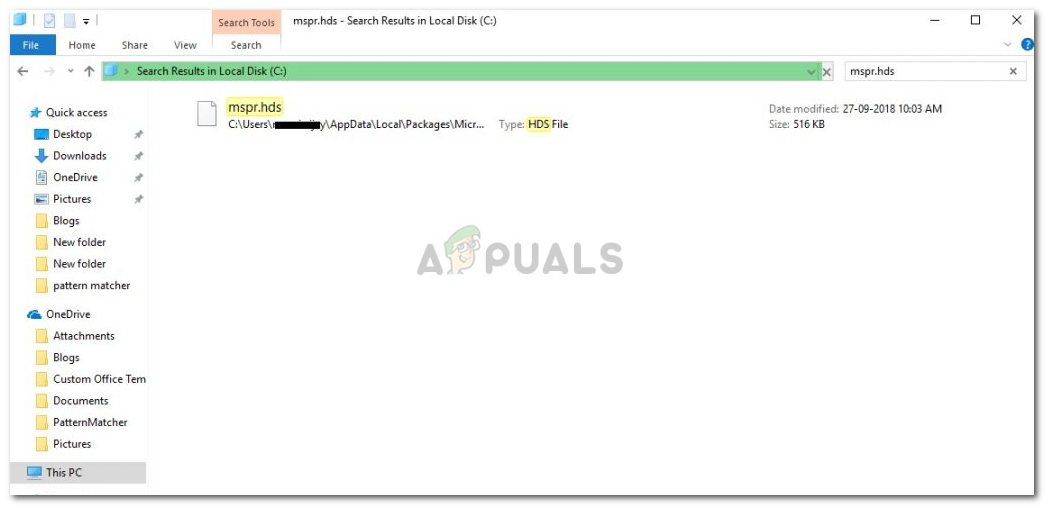 Risultati della ricerca per mspr.hds
Risultati della ricerca per mspr.hds -
Riavvia la macchina e poi apri Netflix.
Soluzione 5: aggiorna i driver della scheda video
Finalmente, il problema potrebbe essere dovuto al fatto che i driver della scheda video sono obsoleti. In quel caso, l'aggiornamento dei driver risolverà il problema. Prossimo, spiega come aggiornare i driver:
-
Vai al menu Start, digita Gestione dispositivi e aprilo.
-
Espandi l'elenco degli adattatori video.
-
Fare clic con il tasto destro sulla GPU e selezionare Aggiorna driver.
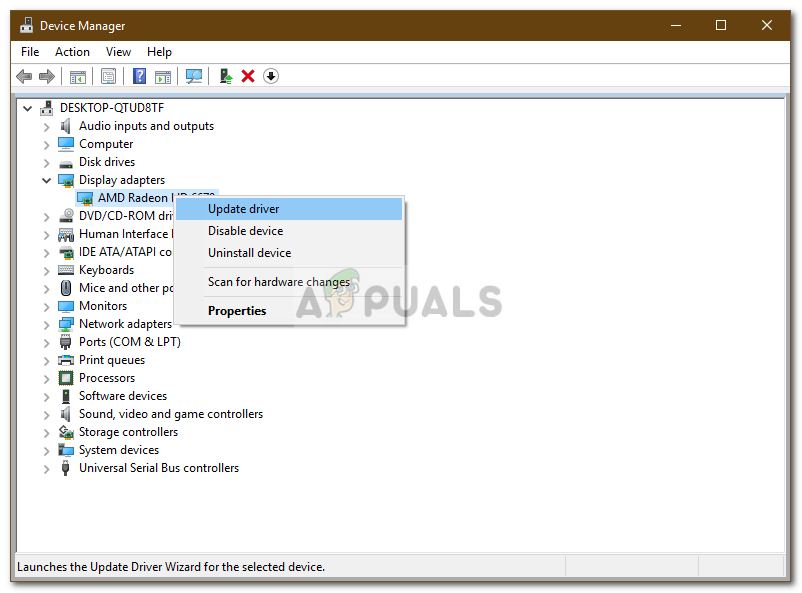 Aggiorna il driver della scheda video
Aggiorna il driver della scheda video -
Si prega di selezionare $ 0027 Cerca automaticamente il software del driver aggiornato $ 0027.
-
Una volta fatto questo, riavvia il sistema e avvia Netflix.
Articolo correlato:
- ▷ Qual è l'applicazione per la registrazione di un dispositivo sintonizzatore TV digitale e dovrebbe essere rimossa??
- In alto 10 Lettori IPTV per Windows [2020]
- ⭐ Come ottenere account Fortnite gratuiti con Skins?
- ▷ Come posso correggere il codice di errore? “WS-37403-7” e PlayStation 4?
- Il 5 i migliori browser per Windows XP
- ▷ Come disabilitare Adobe AcroTray.exe dall'avvio






